win10系统如何设置命令提示符字体大小?windows10设置命令提示符字体大小的方法
最近,有一些win10系统用户反映自己经常会使用到windows命令提示符来进行一些操作,可是命令提示符的字体太小了,每次看起来都很费劲。那么,win10系统下该如何设置命令提示符字体大小呢?接下来,小编就向大家分享具体设置方法。
具体方法:
1、先打开命令提示符。
2、这里的打开方式就很很多种。我一般都使用这两种。看图。在搜索框中直接搜索【命令提示符】然后看到了最上面的,单击。
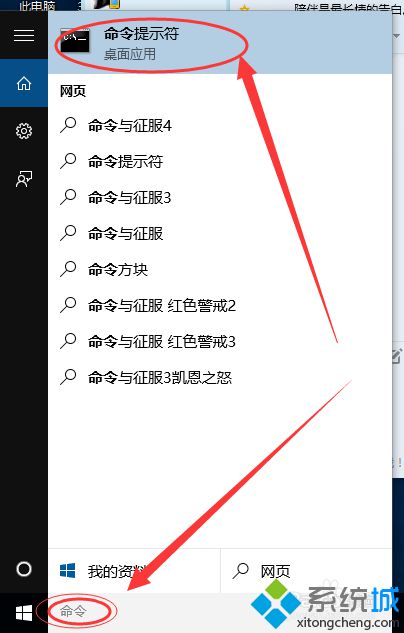
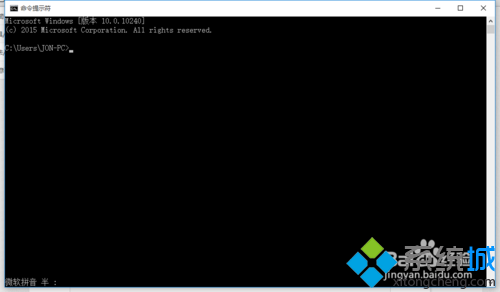
3、第二种就更简单了,直接【win+R】输入cmd,在回车,ok了。
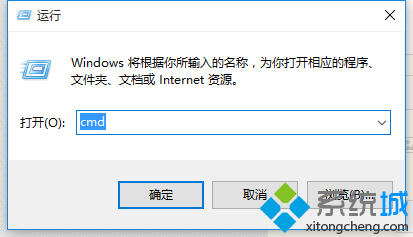

4、注意了,鼠标放置窗体的左上角处,右击鼠标。选择属性。
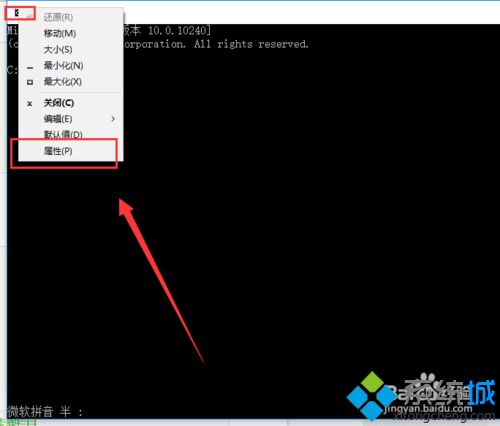
5、在选择右边的颜色设置。鼠标点击。

6、好的,到了这个界面你就ok了,可以设置字体的颜色还有背景颜色,是不是很棒。

7、看看效果就是这样的。
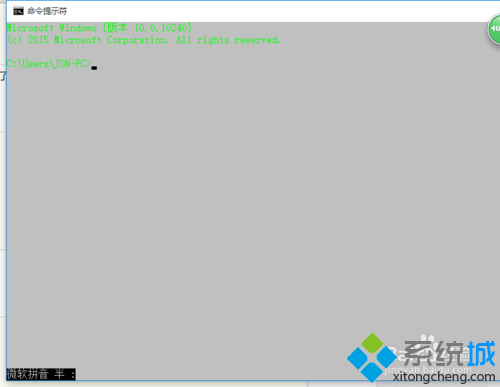
以上就是windows10系统下设置命令提示符字体大小的方法介绍了。感兴趣的用户,赶紧按照小编的方法操作看看吧!
相关推荐:
Win10系统字体难看怎么办?让win10字体变好看的方法
相关教程:系统字体设置命令提示符运行exeps如何调节字体大小win8命令提示符快捷键win10桌面图标大小我告诉你msdn版权声明:以上内容作者已申请原创保护,未经允许不得转载,侵权必究!授权事宜、对本内容有异议或投诉,敬请联系网站管理员,我们将尽快回复您,谢谢合作!










